MPEG1は1991年に国際標準規格(ISO/IEC11172)となったが、必要な仕様はMPEG1 System(ISO/11172-1)、MPEG1 Video(ISO/IEC11172-2)、MPEG1 Audio(ISO/IEC11171-3)の3つのパートにまとめられている。それぞれ、映像と音声の多重化と同期化(MPEG1 System)、映像の符号化方式とフォーマット(MPEG1 Video)、音声の符号化方式とフォーマット(MPEG1 Audio)を規定している。音声や音楽の圧縮方式として一般的になっているMP3は、MPEG1 Audio Layer3のことで、MPEG1の規格の一つ。MPEG1のビットレートは384Kbps~4Mbpsが想定されている。ただし、ビデオCDの場合は規格が厳密で、映像部分に関しては、解像度352×240ドット、フレームレート29.97fps、ビットレート1.15 Mbps、音声部分はサンプリングレート44.1Khz、ビットレート224Kbpsと規定されている。
MPEG1またはビデオCDフォーマットを利用するメリットは、CD-Rに1時間程度の動画を記録できること。そのため、MPEG1へのエンコード機能を持つCD-Rライティングソフトもある。もちろん、「TMPGEnc」などのエンコードソフトでも対応している。規格が厳密なため、高画質を追求するには分の悪いMPEG1だが、家庭用DVDプレーヤーで再生できるビデオCDにこだわらないなら、ビットレートを上げて画質を向上させることはもちろん可能。これがいわゆる「規格外CD」である。どの程度までビットレートを上げることができるかはシェアウェアの「ビットレート逆算電卓」などを使えば簡単に算出できる。
では実際にTMPGEncを使ってMPEG1エンコードをやってみましょう。
| まずメインウィンドウの右下①「ロード」をクリックする。MPEG1にエンコードするときは設定テンプレートを使用すれば簡単にできる。 | 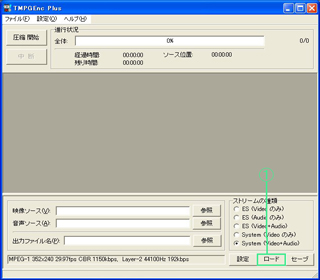 |
| ビデオCDの設定テンプレートは、②「VideoCD(NTSC).mcf」。これを選択して③「開く」をクリックする。 | 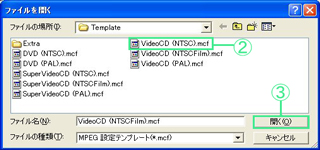 |
| ④変換元のファイルは、「映像ソース」の「参照」をクリックして指定する。⑤音声ソース」⑥「出力ファイル名」も同じように指定する。 |  |
| すべての設定が終えたら、⑦「圧縮開始」をクリックする。これでエンコードが始まる。 | 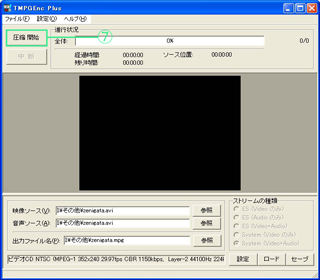 |
MPEG2は、DVDビデオや高品位テレビ(HDTV)のために作られた動画データーの規格である。その特徴は、高画質でありながら高圧縮率ということ。具体的には、2時間以上のVHSビデオをはるかに上回る高画質の映像を、10GB以内に収めることができる。MPEG2の代表的な用途は先にも述べたDVDビデオ。ソフトの低価格化や、DVDビデオ再生機能を搭載した家庭用ゲームマシーンの普及により、DVDビデオは世界中で急速に普及している。また日本における、BSデジタル放送にしようされているのもMPEG2だ。さらに、2003年12月に一部地域で放送が開始された地上波デジタル放送でも、MPEG2がしようされることになっている。ちなみに正確な話はわからないがかつてはデジタル放送用としてMPEG3という規格が考えられていたが、のちにMPEG2に統合されたという経緯がある。
MPEG2の高い圧縮率を実現しているのが、「可変ビットレート」という方式を利用した動画圧縮方式だ。ビットレートとは、単位時間あたりのデータ転送量のことで、この数値が大きければ大きいほど時間あたりーのデータ転送量が大きくなる。つまりビットレートが大きければ、それだけ高画質の動画を滑らかに再生できるということ。しかし、ビットレートが大きくなってくると、動画データのサイズも大きくなってしまう。MPEG規格に共通の、特徴的な動画圧縮方法にコマ間の違いによる圧縮がある。これは、決まったコマ数でグループを作り、その中でコマ間の動きの量で圧縮するという方法。この圧縮方法を使うと、動きの少ない場面では圧縮率を高くできる。このコマ間圧縮を進化させたものが、可変ビットレート。可変ビットレートを使うと、動画の中で動きの大きな部分はビットレートを高く、動きの少ない部分ではビットレートを小さく変化させることが可能なのである。場面に応じて、ビットレートを適切な値に調整することにより、高画質で滑らかな動画の再生と高い圧縮率という相反する要素を両立している。上記でも紹介したようにフリーウェア版のTMPGEncのMPEG2エンコード昨日は、期間限定のデモ機能的な位置づけとなっている。このようなことになっている理由は、MPEG2のライセンス形態にある。MPEG1に限らず、国際規格に関連する特許の多くは無償公開されてきた。国際規格の利用には、ライセンス料は不要というのが通例だった。しかしMPEG2に関してはライセンスが存在し、たとえフリーウェアであってもライセンス料を支払う必要がある。実際、このライセンス条項によってある企業が提訴されている。このような事情もあり、フリーウェア版のTMPGEncでは、MPEG2エンコード機能がサポートされなくなった。なお、有料のTMPGEnc PLUSでは、もちろん無期限でMPEG2機能がサポートされている。
MPEG2は高画質だが、ファイルサイズが大きいので個人では扱いにくい…というのが、これまでの定説だった。しかし、120Gや160GのHDDが1万前後で購入できるようになり、書き込み可能なDVDドライブも3万を切るようになってきた現在、MPEG2ユーザーにとって容易なものになってきた。DivXやXviDなど、対抗馬も数多く存在するが、やはり画質はMPEG2がズバ抜けている。
| MPEG1同様、テンプレートを使用すれば簡単にできる。まずMPEG1同様、元のソースを読み込んで、次にメインウィンドウ右下の①「ロード」をクリックする | 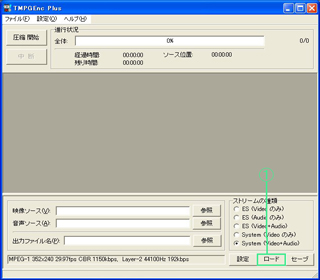 |
| MPEG2のテンプレートは②「DVD(NTSC).mcf」。これを選択して③「開く」をクリックする。 |  |
| 次に詳細設定をします。メインウィンドウで④「設定」をクリックします。 |  |
| 「MPEG設定」画面の「ビデオ」タブで「レート調整モード」のプルダウンメニューをクリックすると、「固定レート(CBR)」や「2パス(VBR)」などが選べる。ここは任意で構わないが、画質がよくなる2パスを選択するのが無難かと思われる。 |  |
| 「動き検索精度」も変更できる。通常は、初期設定の「動き予測検索(高速)」で構わないと思うが、あくまで高画質を望むのであれば、「最高画質(最低速)」を選べばいい。 | 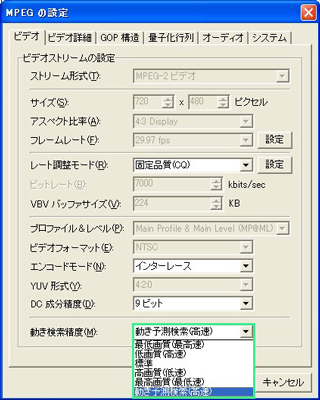 |
| 次に「ビデオ詳細」タブを開いて、アスペクト比率(画面の縦横非)の設定を行う。普通のテレビサイズならフルスクリーン「4:3 525 line (NTSC)」を、映画サイズなら「16:9 525 line (NTSC)」を選択しよう。設定が完了したら「OK」をクリックする。 | 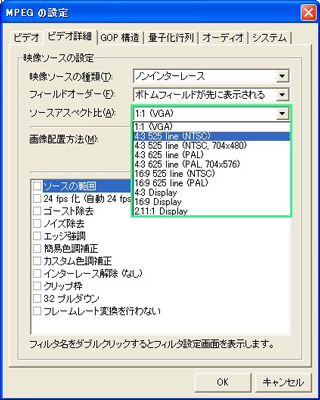 |
| すべての設定が終えたら、⑦「圧縮開始」をクリックする。これでエンコードが始まる。 | 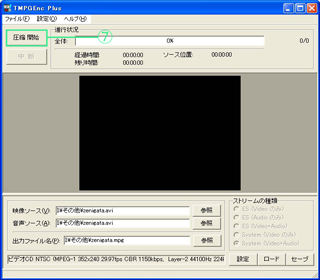 |
なんと言っても最もメジャーなコーデックと言っても過言ではありません。DivXは元々DVDビデオのレンタル用規格として1997年に発表されたもの。DivX公開当初は、Windowsでしか利用できなかったが、2001年1月にソースコードが公開されてからは、Mac版やUnix版も開発されている。DivXは、MPEG4準拠の動画圧縮技術であり、圧縮率や画質などで、他の圧縮技術をしのぐ性能を持っている。.ver.4以前のものは、MS-MPEG4のクラック版あるいは海賊版と言われていたが、2002年3月にリリースされたDivX5.0では、「Psycovisual Modelling」という技術が導入され、完全に独自のソフトとなった。
Psycovisual Modellingとは、ビデオを再生するときに、人間の目には見えないデータを除去するおとで、画質の向上とファイルサイズの減少を実現する技術。MP3が人間の可聴領域以外のデータを削除して、ファイルサイズを小さくしているのと同じだと理解すればいいでしょう。DivX Networksえは、このPsycovisual Modellingを導入したことによって、DVD画質のデジタルビデオを実現したとしている。しかもファイルサイズを小さくすることも可能で、以前のバージョンと同等の画質ならば、15%~20%程度、小さなファイルサイズを作成することができるという。また、以前のバージョンには存在した映像と音声がずれてしまうことがある問題や、2GB以上のファイルが作成できないというような制限も解消されている。
AMDのAthlon XPに完全最適かされているのもDivX5.0の特徴で、約20%のパフォーマンスアップが期待できる。エンコード性能も改善されていて、特に高画質化のため実質2回のエンコード処理をする2パス方式では、2パス目で前バージョンよりも最高30%のスピードアップを実現している。DivX5.0は、MPEG4にも対応してい、MPEG4 Simple ProfileとAdvanced Simple Profileのエンコード/デコードが可能になっている。動画ファイルをDivXでエンコードするには、DivXコーデックが必要になる。これがあれば、「aviutl」や「TMPGEnc」などのエンコーダでもDivXエンコードが可能。なおDivXは圧縮方式を指すものであり、aviファイルなどのファイル形式で保存するのが一般的になっている。DivXの普及はめざましく、現在ではDivXを再生できる民生機(長瀬産業販売)も発売されているほど。テレビで見るDivXの画像はブロックノイズの発生も少なく、DVD並みの画質と言われてもなっとく できる品質になっている。
DivXで圧縮するには、まずDivXコーデックをインストールしなければならない。DivXコーデックには、「フリー版のDivX」、「アドウェア版のDivX Pro」、「30ドルの製品版DivX Pro」の3種類ある。再生するだけの目的ならフリーのもので十分かと思われます。Proはフリー版よりも高度なエンコード機能をサポートしている。アドウェア版は機能としては製品版と同じだが、広告
サポートソフト(検出ソフトによっては、スパイウェアとして警告される。この辺のことに関しては次のページで詳しく説明したいと思います)が同時にインストールされる。まずはフリー版で試して、機能に不満があるようならアドウェア版、製品版を試してみるといいでしょう。
まずここからDivXコーデックをダウンロードする。これにはPlayerも含まれている。ダウンロードしたらインストールしてみよう。インストールが終わったら前のページで紹介した方法でちゃんとインストールされているから確認してみよう。
では早速DivXエンコードを始めてみましょう。
| まず映像ソースの右側にある①「参照」をクリックする。 | 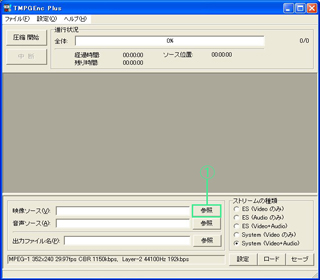 |
| DivXエンコードしたい動画ファイルを選んで、②「開く」をクリックする。 |  |
| ③「参照」をクリックしてエンコードされたファイルの保存場所を適当」をに指定しよう。 | 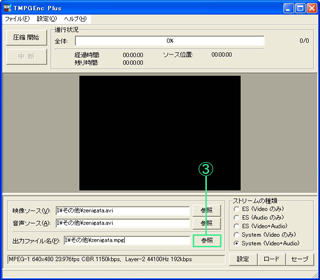 |
| 「ファイル」メニューから④「ファイルに出力」をポイント、⑤「aviファイル」をクリック。 |  |
| ⑥「映像を出力」にチェックが入っていることを確認して、その右側にある⑦「設定」をクリックする。 | 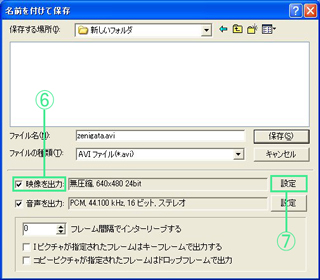 |
| 「圧縮プログラム」で「DivX Codec」を選択する。DivXの詳細設定をする時は、⑧「設定」をクリックする。 | 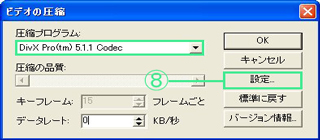 |
| DivXの設定画面が現れる。細かな設定を行ったら「OK」をクリックする。 | 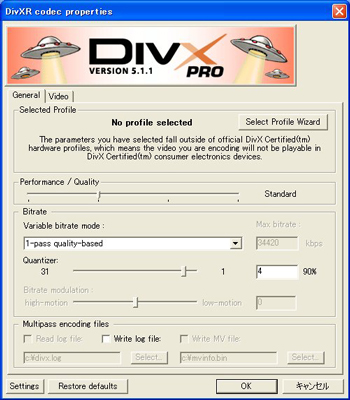 |
| ⑩「音声を出力」にもチェックが入っていることを確認して、⑩「設定」をクリックする。 | 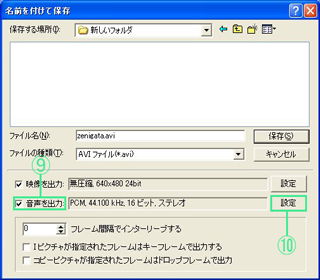 |
| 音声コーデックも設定する。音質もよくなるべくファイルサイズを小さくしたいならMPEG Layer-3(MP3)を選択するのが妥当だろう。選択したら「OK」をクリックする。 |  |
| 設定は以上。⑪「保存先」と「ファイル名」を指定して、最後に⑫「保存」をクリックすればエンコードが開始される。 |  |
XviDとは映像コーデックの一つ。DivXと名前が似ているが、当然ながら中身は異なるもの。では、なぜXviDはDivXと似たような名前がつけられているのだろうか。
かつて、DivXはフリーの高圧縮動画コーデックを目指して開発が進められていた。しかし、当時のDivXには「Microsoft社のMPEG4コーデックを流用したもの」という噂があり、アンダーグラウンドな印象が強かったのも事実。そんな風評を嫌った、DivXの開発元であるDivX Networks社は、DivXのイメージを大胆に変えるべく、バージョン5.0からは商用化の道を歩み始めた。以前は無料だったDivXに、有料版の「DivX Pro」が登場したのは、このような経緯からだと言われている。しかしDivX開発者の中には、商用化路線への反感もあった。そして、フリー路線を貫こうという開発者たちが、DivXバージョン3を発展させて開発したのがXviDである。XviDは完全なフリーウェアであり、ソースコードが公開された「オープンソース」で開発が続けられている。
知っている方も数多くいると思うが、XviDの公式サイトではソースコードしか公開されてない。実際にWindowsで利用するにはコンパイルする必要がある。しかし一般ユーザーにはなかなか敷居の高いもの。そこで、コンパイル済みのXviDを配布しているサイトが複数存在する。配布元は複数存在するのが、その元になるソースコードは一つしかないので、どこからダウンロードしても性能はほとんど変わらない。なおXviDを配布しているとこで「安定版」と「開発版」の2種を配布しているとこがある。これはXviD公式サイトから2種のソースコードが公開されているため。
XviDはDivXから分岐しただけに、DivXの「高画質ながら高圧縮」という特徴を受け継いでいる。それでは、なぜあえてXviDを使うのか。XviDが支持される最大の理由は、ビットレートが同じなら「DivXよりも高画質である」ということ。もちろん、画質の良し悪しというのは、個人の主観による部分も多いのは事実だが、同一条件でエンコードされた動画見比べるとXviDのほうが高画質いう意見は多い。ちなみにDivX、XviDそれぞれ自分がいいと思うビットレートやフィルタをかけた際、DivXからXviDにエンコした場合明らかに画質が落ちる。
DivXの画質に不満を感じている人でXviDをまだ使ったことのない人は、是非一度使ってみてはいかがでしょうか。
TMPGEncでのXviDエンコードはDivXのときとほとんど変わらないのであえて記載しません。映像コーデック選択画面でXviDを選ぶだけです。ただ自分もXviDエンコード設定がいまいちよくわかっていません。試行錯誤を繰り返して何かわかれば記載するつもりです。最初は短めの動画を用意して、いろいろな設定を試して自分に合った設定を見つけ出せれば理想的かと思われます。 コンパイル済みのXviDコーデックはこちらもしくはここから入手できます